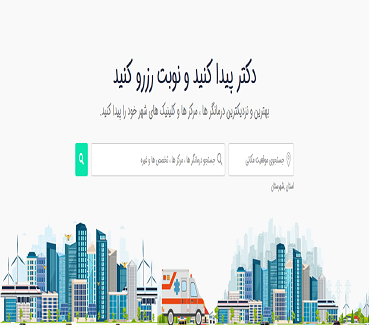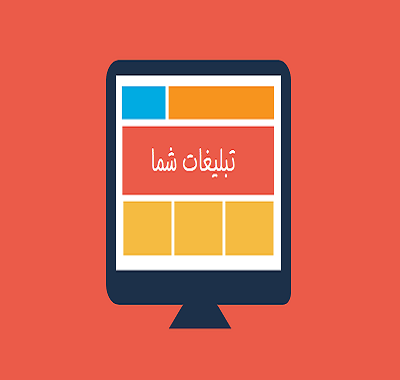آموزش ماژول پیامک،ایمیل و اعلان کلینیک24
- 1404 مهر 16, چهارشنبه
- آموزش ناحیه کاربری CRM
- 0 نظر
- 107 بازدید
سامانه پیامک کلینیک ۲۴
سامانه پیامک جهت ارسال خودکار پیامک ها نوبت دهی ، یادآوری نوبت ، خوش آمد ، اطلاع به درمانگر ، اطلاع به کاربر پذیرش همراه با امکان مشاهده صف پیامک های ارسالی می باشد.
ماژول سامانه پیامک کلینیک ۲۴؛ مدیریت پیامها، آسان و هوشمند
با این ماژول، همه پیامهای مهم شما بهصورت خودکار و دقیق ارسال میشود:
✅ پیامک نوبتدهی برای تأیید سریع وقت بیمار
✅ یادآوری نوبت برای جلوگیری از فراموشی و لغو ناگهانی
✅ پیام خوشآمد برای اولین تجربه خوشایند مراجعین
✅ اطلاع به خدمتدهنده جهت آمادگی قبل از مراجعه
✅ اطلاع به کاربر پذیرش برای هماهنگی بهتر
همراه با امکان مشاهده صف پیامکهای ارسالی و پیگیری وضعیت
💡 این ماژول، ابزاری ساده اما حیاتی برای نظم، صرفهجویی در وقت و افزایش رضایت بیماران شماست.
راهنمای گام به گام استفاده از سامانه پیامک در ناحیه CRM
گام ۱: ورود به بخش تنظیمات پیامک
وارد ناحیه CRM شوید.
در میانه صفحه، گزینهی «تنظیمات پیامک» را انتخاب کنید.
گام ۲: مشاهده و مدیریت تنظیمات سامانه پیامک
در این بخش میتوانید اطلاعات زیر را مشاهده یا ویرایش کنید:
نوع سامانه پیامک
شماره اختصاصی
نام کاربری و کلمه عبور سامانه پیامک
وضعیت سامانه پیامک
وضعیت ارسال پیامک براساس موجودی شارژ
موجودی سامانه پیامک
🎯 گزینههای موجود:
بهروزرسانی وضعیت و موجودی سامانه پیامک
افزایش موجودی سامانه پیامک
برای افزایش موجودی، وارد درگاه پرداخت آنلاین میشوید و عملیات پرداخت را انجام میدهید.
گام ۳: تنظیم قالب پیامکها (الگوهای اعلانات)
بخشهای مختلف قالبها:
اعلانات مدیریت
نوبتدهی آینده
پذیرش
مراجعهکننده
حسابداری
باشگاه مشتریان
انبار، فروشگاه و اشتراک
جلسات
تیکت
CRM
آمار
ورود و خروج
مثالهایی از اعلانها:
اعلان خوشآمدگویی پس از ورود مدیر به سامانه
اعلان ثبت نوبت اینترنتی به مراجعهکننده
اعلان یادآوری نوبت آینده به مراجعهکننده ⏰ برای این اعلان، باید زمان ارسال نیز مشخص شود.
⚠️ بعضی اعلانها نیاز به مشخص کردن دریافتکننده دارند؛ مثلاً:
اعلان نظرات برای مرکز
گام ۴: استفاده از پارامترهای قابل جایگذاری در متن پیامک
برای ساخت پیامکهای پویا، میتوانید از پارامترهای زیر در متن پیام استفاده کنید
:{BName} → نام مراجعهکننده یا حساب
{DName} → نام خدمتدهنده
{Date} → تاریخ (نوبت، پذیرش، جلسه و...)
{Time} → زمان نوبت یا جلسه و...
{CName} → نام مرکز
{CTel} → تلفن مرکز
{CInstagram} → اینستاگرام مرکز
{CTelegram} → تلگرام مرکز
{CWebsite} → وبسایت مرکز
{CMobile} → موبایل مرکز
{CAddress} → آدرس مرکز
👈 برای مشاهده کامل راهنما، گزینه «راهنما» در بالای صفحه قالب پیامها را باز کنید.
گام ۵: ارسال پیامک دستی (تکی یا تا سقف 100 مورد)
به بخش ارسال پیامک بروید.
یکی از سرستونها را برای انتخاب گروه مورد نظر انتخاب کنید
:
نوبتها
فاکتورها
مراجعین
حسابها
CRM
موبایل دلخواه
پس از انتخاب، فیلترهای مربوطه نمایش داده میشوند.
موارد دلخواه را فیلتر کرده و به فهرست سمت راست اضافه کنید.
با تأیید، موارد انتخابشده به فهرست ارسال در سمت چپ منتقل میشوند.
متن پیامک را در کادر وارد کنید.
روی گزینه پیشنمایش و ارسال کلیک کنید.
گام ۶: ارسال پیامک انبوه (بیش از 100 پیام)
در صورتی که تعداد پیامها بیش از 100 باشد، یک فایل CSV از لیست تهیه کنید.
از بالای صفحه، روی گزینه «ورود به سامانه پیامک» کلیک کنید.
وارد پنل سامانه پیامک شوید.
فایل CSV را بارگذاری کرده و پیام انبوه را ارسال کنید.
گام ۷: مشاهده پیامکها، اعلانها و ایمیلهای ارسالی
هر بخش (پیامک، اعلان، ایمیل) دارای گزینهی نمایش جداگانه برای پیگیری ارسالها و وضعیت آنها است.
✅ نکات مهم:
فعال بودن پیامکها به وضعیت تنظیم شده در هر اعلان بستگی دارد.
برخی اعلانها بدون دریافتکننده ارسال نمیشوند.
ارسال برخی پیامها نیاز به تعیین زمانبندی مشخص دارند (مثل یادآوری نوبت).
🎯 آموزش تموم شد
به همین راحتی میتونید با ماژول پیامک، ایمیل و اعلان کلینیک۲۴ ارتباطی منظم، دقیق و حرفهای با مراجعین، پرسنل و مدیران برقرار کنید.
💡 الان نوبت شماست!
وارد حساب کاربریتون بشید و از امکانات ماژول پیامک کلینیک24 لذت ببرید.
لینک ناحیه کاربریCRM:
https://clinic24h.ir/CRM/CRMOffice
اگر سوال یا مشکلی داشتید میتوانید از طریق "تیکت" که پایین هر ناحیه وجود دارد با ما در میان بگذارید
برای مشاوره همین حالا با ما تماس بگیرید!
تماس با ما:
https://clinic24h.ir/ContactUs
مشاهده کامل ماژولها و امکانات نرمافزار:
//https://clinic24h.ir/Product/8/Clinic24-Web-based-Software-Automation